Attivazione «Digipass Mobile» Primo accesso nel nuovo e-banking
|
|
|
- Pietro Basile
- 5 anni fa
- Visualizzazioni
Transcript
1 ttivazione «Digipass Mobile» Primo accesso nel nuovo e-banking
2 Guida rapida Di cosa avete bisogno: PC o laptop con un browser aggiornato Smartphone o tablet come dispositivo di autenticazione («Digipass Mobile») 1. Installate innanzitutto sul vostro smartphone o tablet l app «CIC Secure». Sui dispositivi ios (iphone, ipad) dall pp Store di pple Sui dispositivi ndroid (Samsung, Sony ecc.) da Google Play Store Il vostro dispositivo mobile diventa così la vostra soluzione «Digipass Mobile». 2. prite sul PC o sul laptop il sito Internet: cic.ch/ebanking. 3. Selezionate la voce «Registra Digipass». 4. Inserite il vostro nome utente e la vostra password attuale. 5. Scansionate con l app «CIC Secure» il mosaico riportato sulla lettera di attivazione e seguite le istruzioni. 6. l completamento della registrazione, si aprirà automaticamente la pagina di login del sistema di e-banking. 7. Inserite nuovamente il vostro nome utente e la vostra password attuale. Vi verrà chiesto di impostare una nuova password. 8. La procedura guidata di configurazione vi assisterà nella personalizzazione delle impostazioni per il sistema di e-banking. 9. vete completato correttamente la configurazione del sistema di e-banking. Ora potete utilizzare tutti i servizi e-banking. 10. Se utilizzavate la soluzione «Digipass Mobile» già in passato, potete disinstallare la vecchia app «Digipass ebanking».
3 Introduzione Per il vostro primo accesso nel nuovo e-banking avete ricevuto da noi una lettera di attivazione con mosaico di registrazione e le informazioni per scaricare l app «CIC Secure». Mosaico di registrazione per l e-banking Il suo mosaico personale (FDN XXXXXX) per registrare il suo smartphone/tablet con l app «CIC Secure»: ESEMPIO La invitiamo a conservare questo mosaico in un luogo sicuro e separato dal resto della documentazione relativa all e-banking. Potrebbe averne bisogno per un eventuale registrazione successiva. IMPORTNTE: Link di accesso al nuovo e-banking: cic.ch/ebanking Per ogni utente e-banking è sempre possibile registrare un solo dispositivo di autenticazione (smartphone/tablet) Banca CIC (Svizzera) S Sede principale: Basilea Membro del gruppo Crédit Mutuel-CIC N o IV: CHE IV ebanking_digipassmobile_it_benutzername Marktplatz 13 Casella postale 4001 Basilea T F cic.ch Per l autenticazione nel nuovo e-banking è valido come standard «Digipass Mobile».
4 ccesso all e-banking Scaricate l app «CIC Secure» dall pp Store (per i dispositivi ios / iphone / ipad) o dal Google Play Store (per i dispositivi ndroid). Quando accedete per la prima volta nel nuovo e-banking, dovete prima di tutto attivare «Digipass Mobile» seguendo i passaggi elencati. Sul sito Internet cic.ch cliccate su «e-banking». Cliccate su «Registra Digipass». Seguite le istruzioni nell e-banking per attivare «Digipass Mobile».
5 Passaggio 1 I vostri dati di accesso del vecchio e-banking (nome utente e password) rimangono invariati. Inserite nella finestra sottostante il vostro nome utente e la vostra attuale password B e cliccate su «Conferma». C B C Nel caso abbiate dimenticato il vostro nome utente e/o la vostra password, rivolgetevi alla nostra linea diretta e-banking al numero: T +41 (0) dal lunedì al venerdì dalle 8:00 alle 17:30 (ad eccezione dei giorni festivi)
6 Banca CIC (Svizzera) S Membro del gruppo Crédit Mutuel-CIC N o IV: CHE IV ebanking_digipassmobile_it_benutzername Passaggio 2 vviate l app «CIC Secure» e fate una scansione del mosaico della lettera di attivazione B. Sull app comparirà un codice di attivazione a 11 cifre C. Mosaico di registrazione per l e-banking Il suo mosaico personale (FDN XXXXXX) per registrare il suo smartphone/tablet con l app «CIC Secure»: ESEMPIO B La invitiamo a conservare questo mosaico in un luogo sicuro e separato dal resto della documentazione relativa all e-banking. Potrebbe averne bisogno per un eventuale registrazione successiva. IMPORTNTE: Link di accesso al nuovo e-banking: cic.ch/ebanking Per ogni utente e-banking è sempre possibile registrare un solo dispositivo di autenticazione (smartphone/tablet) C Sede principale: Basilea Marktplatz 13 Casella postale 4001 Basilea T F cic.ch Inserite nell e-banking il codice a 11 cifre D e cliccate su «Conferma» E. D E
7 Passaggio 3 Sullo schermo comparirà un altro mosaico. Fate una scansione del mosaico con «Digipass Mobile» (dallo schermo). Toccate lo schermo in corrispondenza di «Scansionare il mosaico» B. ESEMPIO B Importante: scegliete un nuovo PIN personale di 4-6 cifre per «Digipass Mobile» (lettere e/o numeri). ttenzione: quattro cifre consecutive (per es. 1234) non sono consentite. Confermate il PIN scelto digitandolo un altra volta e toccate «Fine». Se sul vostro dispositivo è attiva la funzione «Impronta digitale», non è necessario impostare il PIN a 4-6 cifre.
8 Passaggio 4 Sul «Digipass Mobile» compare un codice a 8 cifre (prima OTP) Inserite nell e-banking il codice a 8 cifre nel campo OTP B e cliccate su «Conferma» C. ESEMPIO B C
9 Conferma e attivazione Confermate l attivazione in alto a sinistra in «Digipass Mobile» con «OK». vete concluso correttamente l attivazione di «Digipass Mobile». Tutti i servizi e-banking sono ora a vostra disposizione dopo l accesso. Cliccate sul bottone «l Login» per accedere per la prima volta al nuovo e-banking. Dopo la corretta attivazione del vostro metodo di autenticazione, arrivate automaticamente alla pagina di accesso. Inserite qui il vostro nome utente B e la vostra attuale password C e cliccate su «Login» D. B C D
10 Passaggio 5 Cliccate in «Digipass Mobile» su «OTP» e fate una scansione del mosaico (dallo schermo). ppare un codice a 8 cifre (seconda OTP). Inserite nell e-banking il codice a 8 cifre nel campo «OTP» B e cliccate su «utenticazione» C. ESEMPIO B C
11 Passaggio 6 Vi verrà chiesto di inserire una nuova password che risponde ai nuovi requisiti di sicurezza: min. 10 caratteri min. 1 carattere speciale min. 1 maiuscola min. 1 minuscola min. 1 numero non più di 3 cifre sequenziali (1234 non è ammesso) Cliccate su «Convalida».
12 Passaggio 7 Se la password corrisponde ai nuovi criteri di sicurezza riceverete una conferma che è stata modificata correttamente. Cliccate su «Convalida». rriverete automaticamente alla configurazione guidata. Scegliete la lingua B preferita e cliccate su «vanti» C. B C
13 Passaggio 8 Definite il portfolio iniziale e il conto di addebito B preferiti e cliccate poi su «vanti» C. B C Il portfolio iniziale da voi scelto sarà visualizzato dopo ogni accesso nella pagina principale del nuovo e-banking. Il conto di addebito da voi definito vale per tutte le transazioni di pagamento e vi verrà sempre suggerito come conto di prelievo per i pagamenti.
14 Passaggio 9 Scegliete la visualizzazione preferita per ogni portfolio nella pagina principale e cliccate poi su «vanti». vete a disposizione tre tipi di visualizzazioni: Liquidità Visualizzazione dei pagamenti sulla pagina principale. datta quando non ci sono titoli nel portfolio. Titoli Visualizzazione delle ultime transazioni. datta quando ci sono titoli nel portfolio. Misto Quando le informazioni sui titoli e sulla liquidità devono essere mostrate sulla pagina principale.
15 Passaggio 10 La configurazione del vostro nuovo e-banking è stata completata correttamente. Tutti i servizi e-banking sono a vostra disposizione da subito. Cliccate sul pulsante «ll e-banking». Se avete domande relativamente all attivazione e alla procedura di accesso nel nuovo e-banking rivolgetevi alla nostra linea diretta e-banking.
16 Contatti Per domande e assistenza tecnica la nostra linea diretta e-banking sarà lieta di aiutarvi: T +41 (0) ebanking@cic.ch dal lunedì al venerdì, dalle 8:00 alle 17:30 (ad eccezione dei giorni festivi) Le richieste dei clienti con domicilio negli Stati Uniti non possono purtroppo essere evase.
Attivazione «Digipass» Primo accesso nel nuovo e-banking
 ttivazione «Digipass» Primo accesso nel nuovo e-banking Guida rapida Introduzione Di cosa avete bisogno: P o laptop con un browser aggiornato «Digipass» come dispositivo di autenticazione (dispositivo
ttivazione «Digipass» Primo accesso nel nuovo e-banking Guida rapida Introduzione Di cosa avete bisogno: P o laptop con un browser aggiornato «Digipass» come dispositivo di autenticazione (dispositivo
Eni S.p.A. Eni ICT. CA Strong Authentication Manuale Utente. CA Strong Authentication User Manual
 Eni S.p.A. Eni ICT CA Strong Authentication CA Strong Authentication User Manual v1.0.b2b.it - 14/03/2017 CA Strong Authentication 2 Eni ICT CA Strong Authentication 3 CA Strong Authentication 4 Eni ICT
Eni S.p.A. Eni ICT CA Strong Authentication CA Strong Authentication User Manual v1.0.b2b.it - 14/03/2017 CA Strong Authentication 2 Eni ICT CA Strong Authentication 3 CA Strong Authentication 4 Eni ICT
GUIDA A NOWBANKING NOWBANKING PRIVATI E NOWBANKING PICCOLE IMPRESE.
 GUIDA A NOWBANKING NOWBANKING PRIVATI E NOWBANKING PICCOLE IMPRESE www.credit-agricole.it INDICE Primo accesso a Nowbanking pag. 3 Login dal secondo accesso pag. 20 Registrazione email pag. 23 Reset PIN
GUIDA A NOWBANKING NOWBANKING PRIVATI E NOWBANKING PICCOLE IMPRESE www.credit-agricole.it INDICE Primo accesso a Nowbanking pag. 3 Login dal secondo accesso pag. 20 Registrazione email pag. 23 Reset PIN
GUIDA ALL INSTALLAZIONE E UTILIZZO DEL MOBILE TOKEN
 GUIDA ALL INSTALLAZIONE E UTILIZZO DEL MOBILE TOKEN 1 PRIMO ACCESSO A Mi@ - INSTALLAZIONE DEL MOBILE TOKEN Per poter utilizzare il mobile token è necessario essere in possesso di uno smartphone IOS o Android.
GUIDA ALL INSTALLAZIONE E UTILIZZO DEL MOBILE TOKEN 1 PRIMO ACCESSO A Mi@ - INSTALLAZIONE DEL MOBILE TOKEN Per poter utilizzare il mobile token è necessario essere in possesso di uno smartphone IOS o Android.
Guida Moodle Mobile per lo studente
 Guida Moodle Mobile per lo studente Moodle Mobile Moodle Mobile è la app ufficiale per accedere tramite smartphone o tablet ad una piattaforma di E-learning Moodle E disponibile per: Android tramite Google
Guida Moodle Mobile per lo studente Moodle Mobile Moodle Mobile è la app ufficiale per accedere tramite smartphone o tablet ad una piattaforma di E-learning Moodle E disponibile per: Android tramite Google
Tipo documento Manuale Operativo Versione documento 1.1 Data documento 05/09/2016 Pagina 1/15. PlainPay QR-Code. Manuale Operativo Cliente
 Data documento 05/09/2016 Pagina 1/15 PlainPay QR-Code Manuale Operativo Cliente Data documento 05/09/2016 Pagina 2/15 Sommario 1.0 COS È E A COSA SERVE PLAINPAY... 3 2.0 SCARICARE L APP PLAINPAY... 3
Data documento 05/09/2016 Pagina 1/15 PlainPay QR-Code Manuale Operativo Cliente Data documento 05/09/2016 Pagina 2/15 Sommario 1.0 COS È E A COSA SERVE PLAINPAY... 3 2.0 SCARICARE L APP PLAINPAY... 3
Guida Moodle Mobile per lo studente
 Guida Moodle Mobile per lo studente Moodle Mobile Moodle Mobile è la app ufficiale per accedere tramite smartphone o tablet ad una piattaforma di E-learning Moodle E disponibile per: Android tramite Google
Guida Moodle Mobile per lo studente Moodle Mobile Moodle Mobile è la app ufficiale per accedere tramite smartphone o tablet ad una piattaforma di E-learning Moodle E disponibile per: Android tramite Google
ISTRUZIONI PER LA REGISTRAZIONE E L ACCESSO AL SERVIZIO
 ISTRUZIONI PER LA REGISTRAZIONE E L ACCESSO AL SERVIZIO 1 PROFILI CON TOKEN FISICO (CHIAVETTA) PRIMO ACCESSO - REGISTRAZIONE AL SERVIZIO... 3 ACCESSI SUCCESSIVI UTILIZZO DEL SERVIZIO... 6 PROFILI CON MOBILE
ISTRUZIONI PER LA REGISTRAZIONE E L ACCESSO AL SERVIZIO 1 PROFILI CON TOKEN FISICO (CHIAVETTA) PRIMO ACCESSO - REGISTRAZIONE AL SERVIZIO... 3 ACCESSI SUCCESSIVI UTILIZZO DEL SERVIZIO... 6 PROFILI CON MOBILE
Tipo documento Manuale Operativo Versione documento 1.2 Data documento 05/09/2016 Pagina 1/20. PlainPay QR-Code. Manuale Operativo Cliente
 Data documento 05/09/2016 Pagina 1/20 PlainPay QR-Code Manuale Operativo Cliente Data documento 05/09/2016 Pagina 2/20 Sommario 1.0 COS È E A COSA SERVE PLAINPAY... 3 2.0 SCARICARE L APP PLAINPAY... 3
Data documento 05/09/2016 Pagina 1/20 PlainPay QR-Code Manuale Operativo Cliente Data documento 05/09/2016 Pagina 2/20 Sommario 1.0 COS È E A COSA SERVE PLAINPAY... 3 2.0 SCARICARE L APP PLAINPAY... 3
SecureSign Configurare un dispositivo mobile
 SecureSign Configurare un dispositivo mobile Smartphone o tablet (ios o Android) da confi gurare per SecureSign. Facilita la confi gurazione del dispositivo 1 (in alternativa è possibile utilizzare un
SecureSign Configurare un dispositivo mobile Smartphone o tablet (ios o Android) da confi gurare per SecureSign. Facilita la confi gurazione del dispositivo 1 (in alternativa è possibile utilizzare un
Tipo documento Manuale Operativo Versione documento 1.6 Data documento 20/03/2019 Pagina 1/21. PlainPay QR-Code. Manuale Operativo Cliente
 Data documento 20/03/2019 Pagina 1/21 PlainPay QR-Code Manuale Operativo Cliente Data documento 20/03/2019 Pagina 2/21 Sommario 1.0 COS È E A COSA SERVE PLAINPAY... 3 2.0 SCARICARE L APP PLAINPAY... 3
Data documento 20/03/2019 Pagina 1/21 PlainPay QR-Code Manuale Operativo Cliente Data documento 20/03/2019 Pagina 2/21 Sommario 1.0 COS È E A COSA SERVE PLAINPAY... 3 2.0 SCARICARE L APP PLAINPAY... 3
Funzioni Principali dell APP ENTR
 Funzioni Principali dell APP ENTR 1. Impostare il proprietario 2. Trovare la serratura 3. Chiudere/Riaprire 4. Menù 5. Aggiungere un utente 6. Gestione dell utente 7. Ottenere la chiave 8. Cancellare una
Funzioni Principali dell APP ENTR 1. Impostare il proprietario 2. Trovare la serratura 3. Chiudere/Riaprire 4. Menù 5. Aggiungere un utente 6. Gestione dell utente 7. Ottenere la chiave 8. Cancellare una
PlainPay QR Code. Manuale Operativo Cliente. Tipo documento Manuale Operativo Versione documento 1.3 Data documento 05/09/2016 Pagina 1/21
 Data documento 05/09/2016 Pagina 1/21 PlainPay QR Code Manuale Operativo Cliente Data documento 05/09/2016 Pagina 2/21 Sommario 1.0 COS È E A COSA SERVE PLAINPAY... 3 2.0 SCARICARE L APP PLAINPAY... 3
Data documento 05/09/2016 Pagina 1/21 PlainPay QR Code Manuale Operativo Cliente Data documento 05/09/2016 Pagina 2/21 Sommario 1.0 COS È E A COSA SERVE PLAINPAY... 3 2.0 SCARICARE L APP PLAINPAY... 3
Guida sulle nuove modalità di autenticazione
 Guida sulle nuove modalità di autenticazione Agenda 01 Accesso all area riservata da PC usando come autenticazione la Secure Call 02 Operazioni dispositive da PC usando come autenticazione la Secure Call
Guida sulle nuove modalità di autenticazione Agenda 01 Accesso all area riservata da PC usando come autenticazione la Secure Call 02 Operazioni dispositive da PC usando come autenticazione la Secure Call
GUIDA ALL ATTIVAZIONE DEL MOBILE TOKEN
 GUIDA ALL ATTIVAZIONE DEL MOBILE TOKEN ATTIVAZIONE SERVIZIO MOBILE TOKEN DA ESEGUIRE PRIMA DELL ACCESSO ALL HOME BANKING Il servizio di mobile token ti consente di avere sempre a disposizione, sul tuo
GUIDA ALL ATTIVAZIONE DEL MOBILE TOKEN ATTIVAZIONE SERVIZIO MOBILE TOKEN DA ESEGUIRE PRIMA DELL ACCESSO ALL HOME BANKING Il servizio di mobile token ti consente di avere sempre a disposizione, sul tuo
UFFICIO RETAIL MANUALE OPERATIVO ATTIVAZIONE TOKEN VIRTUALE
 MANUALE OPERATIVO ATTIVAZIONE TOKEN VIRTUALE 1 SOMMARIO 1. Introduzione... 3 2. Attivazione PlainPay Token Virtuale... 5 2 1) Introduzione Il seguente documento ha lo scopo di illustrare gli strumenti
MANUALE OPERATIVO ATTIVAZIONE TOKEN VIRTUALE 1 SOMMARIO 1. Introduzione... 3 2. Attivazione PlainPay Token Virtuale... 5 2 1) Introduzione Il seguente documento ha lo scopo di illustrare gli strumenti
Guida all utilizzo dell APP CVM
 Sommario INTRODUZIONE... 2 1) PRIMO ACCESSO ALL APP COME SI CONFIGURA... 2 A) LOGIN... 2 B) VERIFICA DEL DISPOSITIVO... 4 C) INSERIMENTO DISTRIBUTORI... 5 2) INVIO DATI CORRISPETTIVI COME EFFETTUARE E
Sommario INTRODUZIONE... 2 1) PRIMO ACCESSO ALL APP COME SI CONFIGURA... 2 A) LOGIN... 2 B) VERIFICA DEL DISPOSITIVO... 4 C) INSERIMENTO DISTRIBUTORI... 5 2) INVIO DATI CORRISPETTIVI COME EFFETTUARE E
GUIDA ALL ACCESSO A NOWBANKING
 GUIDA ALL ACCESSO A NOWBANKING INDICE Seleziona la tematica che ti riguarda e raggiungi direttamente la pagina indicata cliccando sul numero. Sei un nuovo Cliente? Accedi a Nowbanking per la prima volta?
GUIDA ALL ACCESSO A NOWBANKING INDICE Seleziona la tematica che ti riguarda e raggiungi direttamente la pagina indicata cliccando sul numero. Sei un nuovo Cliente? Accedi a Nowbanking per la prima volta?
I DISPOSITIVI DI FIRMA OTP DI BANCA MARCHE
 I DISPOSITIVI DI FIRMA OTP DI BANCA MARCHE La Sua Filiale, all atto dell adesione al servizio Self Bank, le ha attribuito uno strumento di firma OTP: in caso di scelta di un OTP fisico, Le ha consegnato
I DISPOSITIVI DI FIRMA OTP DI BANCA MARCHE La Sua Filiale, all atto dell adesione al servizio Self Bank, le ha attribuito uno strumento di firma OTP: in caso di scelta di un OTP fisico, Le ha consegnato
PlainPay Manuale Operativo Cliente
 PlainPay Manuale Operativo Cliente Sommario 1.0 COS È E A COSA SERVE PLAINPAY 2.0 SCARICARE L APP PLAINPAY 3.0 ATTIVARE LA SICUREZZA PLAINPAY DALL INTERNET BANKING 4.0 ACCEDERE ALL INTERNET BANKING (PC)
PlainPay Manuale Operativo Cliente Sommario 1.0 COS È E A COSA SERVE PLAINPAY 2.0 SCARICARE L APP PLAINPAY 3.0 ATTIVARE LA SICUREZZA PLAINPAY DALL INTERNET BANKING 4.0 ACCEDERE ALL INTERNET BANKING (PC)
Procedura di accesso al servizio Pagina 1 di 14. Accesso al servizio
 Procedura di accesso al servizio BCP@home Pagina 1 di 14 Accesso al servizio BCP@home Procedura di accesso al servizio BCP@home Pagina 2 di 14 La presente guida, consegnata al cliente unitamente alle buste
Procedura di accesso al servizio BCP@home Pagina 1 di 14 Accesso al servizio BCP@home Procedura di accesso al servizio BCP@home Pagina 2 di 14 La presente guida, consegnata al cliente unitamente alle buste
 www.accessogiustizia.it Registrazione Accesso con Lextel Key Gestione dei pagamenti >> Il Punto di Accesso Lextel 1 Utilizzo del dispositivo Lextel Key L utilizzo dei servizi forniti da QUADRA è subordinato
www.accessogiustizia.it Registrazione Accesso con Lextel Key Gestione dei pagamenti >> Il Punto di Accesso Lextel 1 Utilizzo del dispositivo Lextel Key L utilizzo dei servizi forniti da QUADRA è subordinato
Istruzioni per la visualizzazione di ebook e video
 Riscattare un codice di accesso *Nota: i codici di accesso per gli ebook e i video possono essere acquistati dai distributori AHA o rilasciati dai centri di formazione. 1. Accedi a ebooks.heart.org con
Riscattare un codice di accesso *Nota: i codici di accesso per gli ebook e i video possono essere acquistati dai distributori AHA o rilasciati dai centri di formazione. 1. Accedi a ebooks.heart.org con
SecureSign Aggiungere e configurare un ulteriore dispositivo mobile (smartphone/tablet)
 Settembre 2016 SecureSign Aggiungere e configurare un ulteriore dispositivo mobile (smartphone/tablet) Dispositivo 1 Dispositivo già configurato per SecureSign. Facilita la configurazione del dispositivo
Settembre 2016 SecureSign Aggiungere e configurare un ulteriore dispositivo mobile (smartphone/tablet) Dispositivo 1 Dispositivo già configurato per SecureSign. Facilita la configurazione del dispositivo
GUIDA ATTIVAZIONE TOKEN SOFTWARE
 GUIDA ATTIVAZIONE TOKEN SOFTWARE RICHIESTA ATTIVAZIONE TOKEN SOFTWARE MARIO ROSSI La richiesta di attivazione del Token Software può essere effettuata direttamente online all interno della tua Area Riservata
GUIDA ATTIVAZIONE TOKEN SOFTWARE RICHIESTA ATTIVAZIONE TOKEN SOFTWARE MARIO ROSSI La richiesta di attivazione del Token Software può essere effettuata direttamente online all interno della tua Area Riservata
Ecco come funziona. a b. L accesso semplice e sicuro a UBS Digital Banking. Per tutte le vostre domande ubs.com/digital ubs.
 a b 54242 Ecco come funziona L accesso semplice e sicuro a UBS Digital Banking Smaltimento Lettore carte: presso i centri di smaltimento ufficiali in Svizzera (ad esempio negozi di apparecchi elettronici)
a b 54242 Ecco come funziona L accesso semplice e sicuro a UBS Digital Banking Smaltimento Lettore carte: presso i centri di smaltimento ufficiali in Svizzera (ad esempio negozi di apparecchi elettronici)
InfoCertID Istruzioni per la richiesta 27 giugno 2016
 InfoCertID Istruzioni per la richiesta 27 giugno 2016 Information Copyright InfoCert 1 Prima di iniziare, munirsi di: una casella di posta elettronica; un telefono cellulare smartphone sul quale: ricevere
InfoCertID Istruzioni per la richiesta 27 giugno 2016 Information Copyright InfoCert 1 Prima di iniziare, munirsi di: una casella di posta elettronica; un telefono cellulare smartphone sul quale: ricevere
Cloud Hik-Connect. Guida rapida per registrare un dispositivo su Hik-Connect
 Cloud Hik-Connect Guida rapida per registrare un dispositivo su Hik-Connect Indice 1. Come registrare account Hik-Connect... 3 a. Registrazione tramite APP Hik-Connect... 3 b. Registrazione tramite web
Cloud Hik-Connect Guida rapida per registrare un dispositivo su Hik-Connect Indice 1. Come registrare account Hik-Connect... 3 a. Registrazione tramite APP Hik-Connect... 3 b. Registrazione tramite web
Pagare online: ancora più semplice e sicuro
 Pagare online: ancora più semplice e sicuro Registratevi subito e installate la app è gratuito! per pagare online a cuor leggero. Un azienda del Gruppo Aduno www.aduno-gruppe.ch Più sicurezza e comfort
Pagare online: ancora più semplice e sicuro Registratevi subito e installate la app è gratuito! per pagare online a cuor leggero. Un azienda del Gruppo Aduno www.aduno-gruppe.ch Più sicurezza e comfort
Namirial ID. Guida rapida per la prima attivazione del servizio. Categoria SPID Codice Documento NAM-SPID-GUR Namirial S.p.A.
 Categoria SPID Codice Documento NAM-SPID-GUR Namirial S.p.A. Redatto da Emanuele Bramucci Nota di riservatezza Il Legale Rappresentante Verificato da Simone Baldini Versione 1.0 Davide Ceccucci Approvato
Categoria SPID Codice Documento NAM-SPID-GUR Namirial S.p.A. Redatto da Emanuele Bramucci Nota di riservatezza Il Legale Rappresentante Verificato da Simone Baldini Versione 1.0 Davide Ceccucci Approvato
Collegate il vostro elettrodomestico con il futuro.
 ollegate il vostro elettrodomestico con il futuro. Guida rapida de_pl_washer_m_control_se_9001244332_it-it.indd 1 29.06.17 10:06 Il futuro inizia oggi a casa vostra con Home onnect * ongratulazioni per
ollegate il vostro elettrodomestico con il futuro. Guida rapida de_pl_washer_m_control_se_9001244332_it-it.indd 1 29.06.17 10:06 Il futuro inizia oggi a casa vostra con Home onnect * ongratulazioni per
Gentile Cliente, Che cos è il token software. Come si attiva il token software
 Gentile Cliente, le forniamo di seguito le necessarie indicazioni che la guideranno nell attivazione e nella gestione del token software. Che cos è il token software La soluzione token software è costituita
Gentile Cliente, le forniamo di seguito le necessarie indicazioni che la guideranno nell attivazione e nella gestione del token software. Che cos è il token software La soluzione token software è costituita
Nuovo e-banking della Banca CIC Istruzioni
 Nuovo e-banking della anca I Istruzioni envenuti Le presenti istruzioni vi mostrano le funzioni più importanti del nuovo e-banking e vi permettono di utilizzare in maniera semplice l e-banking della anca
Nuovo e-banking della anca I Istruzioni envenuti Le presenti istruzioni vi mostrano le funzioni più importanti del nuovo e-banking e vi permettono di utilizzare in maniera semplice l e-banking della anca
GUIDA ATTIVAZIONE TOKEN SOFTWARE
 GUIDA ATTIVAZIONE TOKEN SOFTWARE RICHIESTA ATTIVAZIONE TOKEN SOFTWARE MARIO ROSSI La richiesta di attivazione del Token Software può essere effettuata direttamente online all interno della tua Area Riservata
GUIDA ATTIVAZIONE TOKEN SOFTWARE RICHIESTA ATTIVAZIONE TOKEN SOFTWARE MARIO ROSSI La richiesta di attivazione del Token Software può essere effettuata direttamente online all interno della tua Area Riservata
Guida in linea di Forcepoint Secure Messaging
 Guida in linea di Forcepoint Secure Messaging Benvenuti in Forcepoint Secure Messaging, uno strumento che offre un portale sicuro per la trasmissione e la visualizzazione di dati riservati contenuti nelle
Guida in linea di Forcepoint Secure Messaging Benvenuti in Forcepoint Secure Messaging, uno strumento che offre un portale sicuro per la trasmissione e la visualizzazione di dati riservati contenuti nelle
Token Virtuale. Manuale Operativo Cliente. Tipo documento Manuale Operativo Versione documento 1.0 Data documento 29/03/2017 Pagina 1/12
 Data documento 29/03/2017 Pagina 1/12 Token Virtuale Manuale Operativo Cliente Data documento 29/03/2017 Pagina 2/12 Sommario 1.0 COS È E A COSA SERVE IL TOKEN VIRTUALE... 3 2.0 SCARICARE L APP BANCA D
Data documento 29/03/2017 Pagina 1/12 Token Virtuale Manuale Operativo Cliente Data documento 29/03/2017 Pagina 2/12 Sommario 1.0 COS È E A COSA SERVE IL TOKEN VIRTUALE... 3 2.0 SCARICARE L APP BANCA D
Installazione e utilizzo del Token virtuale
 Manuale Utente SERVIZIO HOME BANKING SISTEMA DI SICUREZZA OTP/TOKEN SOFTWARE V2. Data emissione 14/03/2017 Installazione e utilizzo del Token virtuale 1. Descrizione del servizio 2. Come richiedere il
Manuale Utente SERVIZIO HOME BANKING SISTEMA DI SICUREZZA OTP/TOKEN SOFTWARE V2. Data emissione 14/03/2017 Installazione e utilizzo del Token virtuale 1. Descrizione del servizio 2. Come richiedere il
DIKE IC OTP Manuale installazione
 1 DIKE IC OTP Manuale installazione Versione 1.0 Febbraio 2017 Sommario DikeIC OTP Manuale Installazione Pagina 2 di 7 1 Introduzione al documento... 3 1.1 Novità introdotte rispetto alla precedente emissione...
1 DIKE IC OTP Manuale installazione Versione 1.0 Febbraio 2017 Sommario DikeIC OTP Manuale Installazione Pagina 2 di 7 1 Introduzione al documento... 3 1.1 Novità introdotte rispetto alla precedente emissione...
Guida alle sicurezze Internet Banking. (versione 5.0 Novembre 2016)
 Guida alle sicurezze Internet Banking (versione 5.0 Novembre 2016) SOMMARIO Guida alle sicurezze...1 Internet Banking...1 1. Introduzione...3 2. Guida agli strumenti...4 3. Attivazione PlainPay Token virtuale...5
Guida alle sicurezze Internet Banking (versione 5.0 Novembre 2016) SOMMARIO Guida alle sicurezze...1 Internet Banking...1 1. Introduzione...3 2. Guida agli strumenti...4 3. Attivazione PlainPay Token virtuale...5
ŠKODA CONNECT REGISTRAZIONE & ATTIVAZIONE
 ŠKODA CONNECT REGISTRAZIONE & ATTIVAZIONE Connect Portal L utilizzo dei servizi online ŠKODA Connect richiede una precedente registrazione dell utente e del veicolo alla pagina Internet Connect Portal
ŠKODA CONNECT REGISTRAZIONE & ATTIVAZIONE Connect Portal L utilizzo dei servizi online ŠKODA Connect richiede una precedente registrazione dell utente e del veicolo alla pagina Internet Connect Portal
INTERTON APP MANUALE D USO
 INTERTON APP MANUALE D USO Introduzione Congratulazioni per aver scaricato l app Interton L app Interton vi aiuterà a migliorare la vostra esperienza acustica e a ottenere di più dai vostri apparecchi
INTERTON APP MANUALE D USO Introduzione Congratulazioni per aver scaricato l app Interton L app Interton vi aiuterà a migliorare la vostra esperienza acustica e a ottenere di più dai vostri apparecchi
Guida alla prima configurazione dell ipad!
 Guida alla prima configurazione dell ipad 1. Dopo aver scartato dalla confezione il Tablet, occorre accenderlo premendo il pulsante posto sulla sommità a destra del dispositivo. Se la batteria è scarica
Guida alla prima configurazione dell ipad 1. Dopo aver scartato dalla confezione il Tablet, occorre accenderlo premendo il pulsante posto sulla sommità a destra del dispositivo. Se la batteria è scarica
Guida all utilizzo del sistema di registrazione e autenticazione tramite Carta Identità Elettronica
 Guida all utilizzo del sistema di registrazione e autenticazione tramite Carta Identità Elettronica Gennaio 2014 Requisiti per l'uso della Carta d'identità Elettronica La Carta d'identità Elettronica Figura
Guida all utilizzo del sistema di registrazione e autenticazione tramite Carta Identità Elettronica Gennaio 2014 Requisiti per l'uso della Carta d'identità Elettronica La Carta d'identità Elettronica Figura
GUIDA D USO TOKEN SOFTWARE
 GUIDA D USO TOKEN SOFTWARE Il Token Software, integrato nell App di Mobile Banking di Unipol Banca, disponibile per smartphone e tablet Android e dispositivi mobili iphone, è un generatore di password
GUIDA D USO TOKEN SOFTWARE Il Token Software, integrato nell App di Mobile Banking di Unipol Banca, disponibile per smartphone e tablet Android e dispositivi mobili iphone, è un generatore di password
Guida per l accesso ai servizi SIAN del settore ippico
 S-MIP-MUNA-K3-17001 Sistema Informativo Ippico 1 di 16 Indice 1 INTRODUZIONE... 3 1.1 PREMESSA... 3 1.2 SCOPO... 3 1.3 CAMPO DI APPLICAZIONE... 3 1.4 RIFERIMENTI... 3 1.5 REGISTRO DELLE MODIFICHE... 3
S-MIP-MUNA-K3-17001 Sistema Informativo Ippico 1 di 16 Indice 1 INTRODUZIONE... 3 1.1 PREMESSA... 3 1.2 SCOPO... 3 1.3 CAMPO DI APPLICAZIONE... 3 1.4 RIFERIMENTI... 3 1.5 REGISTRO DELLE MODIFICHE... 3
Manuale Token Virtuale
 Manuale Token Virtuale 1 Scopo del presente manuale Lo scopo di queste note è illustrare la configurazione e il funzionamento della nuova sicurezza denominata TOKEN VIRTUALE per accedere all'home banking.
Manuale Token Virtuale 1 Scopo del presente manuale Lo scopo di queste note è illustrare la configurazione e il funzionamento della nuova sicurezza denominata TOKEN VIRTUALE per accedere all'home banking.
PlainPay QR Code. Manuale Operativo Cliente
 PlainPay QR Code Manuale Operativo Cliente 1.0 Cos è e a cosa serve PlainPay PlainPay è un APP scaricabile sul proprio smartphone, che consente l accesso all Internet Banking inquadrando un QRCode visualizzato
PlainPay QR Code Manuale Operativo Cliente 1.0 Cos è e a cosa serve PlainPay PlainPay è un APP scaricabile sul proprio smartphone, che consente l accesso all Internet Banking inquadrando un QRCode visualizzato
PROCEDURA DI REGISTRAZIONE AL PORTALE CLIENTI
 PROCEDURA DI REGISTRAZIONE AL PORTALE CLIENTI Il portale clienti è raggiungibile all indirizzo https://clienti.bbbell.it oppure cliccando sul pulsante AREA CLIENTI presente sull homepage del nostro sito
PROCEDURA DI REGISTRAZIONE AL PORTALE CLIENTI Il portale clienti è raggiungibile all indirizzo https://clienti.bbbell.it oppure cliccando sul pulsante AREA CLIENTI presente sull homepage del nostro sito
E-Post Office: «Pagare le fatture» Domande frequenti
 E-Post Office: «Pagare le fatture» Domande frequenti 1. Informazioni generali sulla funzione «Pagare le fatture» Qual è il principio che regola «Pagare le fatture»? In qualità di utenti, E-Post Office
E-Post Office: «Pagare le fatture» Domande frequenti 1. Informazioni generali sulla funzione «Pagare le fatture» Qual è il principio che regola «Pagare le fatture»? In qualità di utenti, E-Post Office
MANUALE D UTILIZZO SOFTWARE MYBUS FAMILY CONTATTI. Indirizzo. Telefono & Fax. Online. WPS S.r.l. Via S. Marco, Monopoli (BA) Italia
 MANUALE D UTILIZZO SOFTWARE MYBUS FAMILY CONTATTI Indirizzo WPS S.r.l. Via S. Marco, 100 70043 Monopoli (BA) Italia Telefono & Fax Telefono: (+39) 080 225 69 11 Fax: (+ 39 )080 225 69 05 Online Email :
MANUALE D UTILIZZO SOFTWARE MYBUS FAMILY CONTATTI Indirizzo WPS S.r.l. Via S. Marco, 100 70043 Monopoli (BA) Italia Telefono & Fax Telefono: (+39) 080 225 69 11 Fax: (+ 39 )080 225 69 05 Online Email :
GUIDA RAPIDA ALLA FIRMA REMOTA PER DISPOSITIVI ios V.1.0
 GUIDA RAPIDA ALLA FIRMA REMOTA PER DISPOSITIVI ios V.1.0 Indice 1. FIRMA... 3 1.1 Procedura per Virtual OTP:... 11 1.2 Procedura per SMS OTP:... 14 2 FIRMA E MARCA... 17 3 CONTROFIRMA... 24 4 MARCA TEMPORALE...
GUIDA RAPIDA ALLA FIRMA REMOTA PER DISPOSITIVI ios V.1.0 Indice 1. FIRMA... 3 1.1 Procedura per Virtual OTP:... 11 1.2 Procedura per SMS OTP:... 14 2 FIRMA E MARCA... 17 3 CONTROFIRMA... 24 4 MARCA TEMPORALE...
GUIDA FACILE ATTIVAZIONE NUOVI STRUMENTI DI SICUREZZA AUTENTICAZIONE FORTE
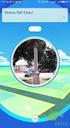 GUIDA FACILE ATTIVAZIONE NUOVI STRUMENTI DI SICUREZZA AUTENTICAZIONE FORTE Sono disponibili 3 tipologie di strumenti di autenticazione forte: 1) TOKEN VIRTUALE 2) TOKEN FISICO 3) PLAINPAY QRCODE 1) TOKEN
GUIDA FACILE ATTIVAZIONE NUOVI STRUMENTI DI SICUREZZA AUTENTICAZIONE FORTE Sono disponibili 3 tipologie di strumenti di autenticazione forte: 1) TOKEN VIRTUALE 2) TOKEN FISICO 3) PLAINPAY QRCODE 1) TOKEN
Autenticazione a due fattori per lo smartphone.
 Autenticazione a due fattori per lo smartphone. Autenticazione a due fattori per lo smartphone. Introduzione. 2 Configurazione dell autenticazione a due fattori per lo smartphone. 3 Internet Explorer Adeguamento
Autenticazione a due fattori per lo smartphone. Autenticazione a due fattori per lo smartphone. Introduzione. 2 Configurazione dell autenticazione a due fattori per lo smartphone. 3 Internet Explorer Adeguamento
Guida alla connessione
 Guida alla connessione Leggere la Guida alla configurazione prima di iniziare a impostare la connessione 1 Scaricare l'applicazione DesignNCut DesignNCut è un'applicazione che comanda la macchina DesignNCut
Guida alla connessione Leggere la Guida alla configurazione prima di iniziare a impostare la connessione 1 Scaricare l'applicazione DesignNCut DesignNCut è un'applicazione che comanda la macchina DesignNCut
Guida all utilizzo del sistema di registrazione e autenticazione tramite Carta Nazionale dei Servizi
 Guida all utilizzo del sistema di registrazione e autenticazione tramite Carta Nazionale dei Servizi Gennaio 2014 Requisiti per l'uso della Carta Nazionale dei Servizi Il portale EgovP@dova è configurato
Guida all utilizzo del sistema di registrazione e autenticazione tramite Carta Nazionale dei Servizi Gennaio 2014 Requisiti per l'uso della Carta Nazionale dei Servizi Il portale EgovP@dova è configurato
ISTRUZIONI RICHIESTA STRINGA RED INPS ALBERO-LOGICO
 ISTRUZIONI RICHIESTA STRINGA RED INPS ALBERO-LOGICO - FASE 1: ADESIONE AI SERVIZI CAF CNDL PAG 2 - FASE 2: REGISTRAZIONE AL PORTALE ALBERO LOGICO PAG 3 - FASE 3: ATTIVAZIONE AL SERVIZIO RICHIESTE RED PAG
ISTRUZIONI RICHIESTA STRINGA RED INPS ALBERO-LOGICO - FASE 1: ADESIONE AI SERVIZI CAF CNDL PAG 2 - FASE 2: REGISTRAZIONE AL PORTALE ALBERO LOGICO PAG 3 - FASE 3: ATTIVAZIONE AL SERVIZIO RICHIESTE RED PAG
Conversione da e-fattura a ebill Attivare ebill nell e-banking Aggiungere aziende Panoramica registrazioni... 7
 Guida rapida ebill Indice Conversione da e-fattura a ebill... 3 Attivare ebill nell e-banking... 4 Aggiungere aziende... 6 Panoramica registrazioni... 7 Autorizzare fatture... 8 Rifiutare fattura... 9
Guida rapida ebill Indice Conversione da e-fattura a ebill... 3 Attivare ebill nell e-banking... 4 Aggiungere aziende... 6 Panoramica registrazioni... 7 Autorizzare fatture... 8 Rifiutare fattura... 9
APP MOBILE. Requisiti...2. Lingue disponibili Store Home page...6. Documenti Personali...8. Comunicazioni aziendali...
 Documento aggiornato al 12 Febbraio 2016 Applicativi coinvolti: APP MOBILE APP MOBILE INTRODUZIONE... 2 Requisiti...2 Lingue disponibili... 2 Store... 2 CONFIGURAZIONE... 3 FUNZIONALITA'... 6 Home page...6
Documento aggiornato al 12 Febbraio 2016 Applicativi coinvolti: APP MOBILE APP MOBILE INTRODUZIONE... 2 Requisiti...2 Lingue disponibili... 2 Store... 2 CONFIGURAZIONE... 3 FUNZIONALITA'... 6 Home page...6
GRUPPO TELECOM ITALIA TIM MOTP-NG: FAQ TIM - SEC.IT.E.SSD
 GRUPPO TELECOM ITALIA TIM MOTP-NG: FAQ TIM - Applicazione MOTP-NG Cosa è MOTP-NG: MOTP-NG è una piattaforma per la gestione di più meccanismi di autenticazione: 1. Authentication TOTP L accesso di un utente
GRUPPO TELECOM ITALIA TIM MOTP-NG: FAQ TIM - Applicazione MOTP-NG Cosa è MOTP-NG: MOTP-NG è una piattaforma per la gestione di più meccanismi di autenticazione: 1. Authentication TOTP L accesso di un utente
Guida in linea di Websense Secure Messaging
 Guida in linea di Websense Secure Messaging Benvenuti in Websense Secure Messaging, uno strumento che offre un portale sicuro per la trasmissione e la visualizzazione di dati riservati contenuti nelle
Guida in linea di Websense Secure Messaging Benvenuti in Websense Secure Messaging, uno strumento che offre un portale sicuro per la trasmissione e la visualizzazione di dati riservati contenuti nelle
MANUALE D UTILIZZO SOFTWARE MYBUS FAMILY CONTATTI. Indirizzo. Telefono & Fax. Online. WPS S.r.l. Via S. Marco, Monopoli (BA) Italia
 MANUALE D UTILIZZO SOFTWARE MYBUS FAMILY CONTATTI Indirizzo WPS S.r.l. Via S. Marco, 100 70043 Monopoli (BA) Italia Telefono & Fax Telefono: (+39) 080 225 69 11 Fax: (+ 39 )080 225 69 05 Online Email :
MANUALE D UTILIZZO SOFTWARE MYBUS FAMILY CONTATTI Indirizzo WPS S.r.l. Via S. Marco, 100 70043 Monopoli (BA) Italia Telefono & Fax Telefono: (+39) 080 225 69 11 Fax: (+ 39 )080 225 69 05 Online Email :
Collegate il vostro frigorifero con il futuro.
 ollegate il vostro frigorifero con il futuro. Sfruttate tutto il meglio del vostro frigorifero con Home onnect. on Home onnect potete guardare subito dentro il vostro frigorifero con lo smartphone, proprio
ollegate il vostro frigorifero con il futuro. Sfruttate tutto il meglio del vostro frigorifero con Home onnect. on Home onnect potete guardare subito dentro il vostro frigorifero con lo smartphone, proprio
Swisscom Mobile Device Services Remote Management basic Apple ios Enduser QuickStartGuide. Mobile Device Services Februar 2014
 Swisscom Mobile Device Services Remote Management basic Apple ios Enduser QuickStartGuide Mobile Device Services Februar 2014 Contenuto 2 Registrazione di un terminale E-mail di invito E-mail di invito
Swisscom Mobile Device Services Remote Management basic Apple ios Enduser QuickStartGuide Mobile Device Services Februar 2014 Contenuto 2 Registrazione di un terminale E-mail di invito E-mail di invito
COME INSTALLARE L APP DI MOBYPAY, ATTIVARE IL TERMINALE POS ED ESEGUIRE UN PAGAMENTO GUIDA UTENTE OTTOBRE 2018 VERSIONE V05
 COME INSTALLARE L APP DI MOBYPAY, ATTIVARE IL TERMINALE POS ED ESEGUIRE UN PAGAMENTO GUIDA UTENTE OTTOBRE 2018 VERSIONE V05 1 NOTE ALLA CONSULTAZIONE QUESTO MANUALE DESCRIVE IN CHE MODO ESEGUIRE UN PAGAMENTO
COME INSTALLARE L APP DI MOBYPAY, ATTIVARE IL TERMINALE POS ED ESEGUIRE UN PAGAMENTO GUIDA UTENTE OTTOBRE 2018 VERSIONE V05 1 NOTE ALLA CONSULTAZIONE QUESTO MANUALE DESCRIVE IN CHE MODO ESEGUIRE UN PAGAMENTO
Manuale Token Virtuale
 Manuale Token Virtuale 1 Scopo del presente manuale Lo scopo di queste note è illustrare la configurazione e il funzionamento della nuova sicurezza denominata TOKEN VIRTUALE per accedere all'home banking.
Manuale Token Virtuale 1 Scopo del presente manuale Lo scopo di queste note è illustrare la configurazione e il funzionamento della nuova sicurezza denominata TOKEN VIRTUALE per accedere all'home banking.
GUIDA ALL UTILIZZO DELL AREA RISERVATA PER GLI ISCRITTI AL CROAS CAMPANIA
 GUIDA ALL UTILIZZO DELL AREA RISERVATA PER GLI ISCRITTI AL CROAS CAMPANIA Accesso al portale Per accedere all Area Riservata Comunicazioni del CROAS Campania, aprire un browser web (Firefox, Chrome, Explorer,
GUIDA ALL UTILIZZO DELL AREA RISERVATA PER GLI ISCRITTI AL CROAS CAMPANIA Accesso al portale Per accedere all Area Riservata Comunicazioni del CROAS Campania, aprire un browser web (Firefox, Chrome, Explorer,
Manuale accesso tramite inquadramento di un QR CODE
 Manuale accesso tramite inquadramento di un QR CODE 1 Scopo del presente manuale Lo scopo di queste note è illustrare la configurazione e il funzionamento della nuova sicurezza denominata QR CODE per accedere
Manuale accesso tramite inquadramento di un QR CODE 1 Scopo del presente manuale Lo scopo di queste note è illustrare la configurazione e il funzionamento della nuova sicurezza denominata QR CODE per accedere
Domande frequenti: KWB Comfort Online
 Domande frequenti: KWB Comfort Online Contenuto 1. Premesse... 3 1.1. Vorrei usare Comfort Online. Quali sono i requisiti?... 3 1.1.1. Requisiti per caldaie con dispositivo di regolazione Comfort 4...
Domande frequenti: KWB Comfort Online Contenuto 1. Premesse... 3 1.1. Vorrei usare Comfort Online. Quali sono i requisiti?... 3 1.1.1. Requisiti per caldaie con dispositivo di regolazione Comfort 4...
DIGIPASS IL DISPOSITIVO DI ACCESSO AI VOSTRI SERVIZI DI E-BANKING GUIDA PER L UTENTE
 IL DISPOSITIVO DI ACCESSO AI VOSTRI SERVIZI DI E-BANKING GUIDA PER L UTENTE BENVENUTI NELL E-BANKING Questo opuscolo vi guiderà passo per passo nell accesso all e-banking, spiegandovi tutto ciò che dovete
IL DISPOSITIVO DI ACCESSO AI VOSTRI SERVIZI DI E-BANKING GUIDA PER L UTENTE BENVENUTI NELL E-BANKING Questo opuscolo vi guiderà passo per passo nell accesso all e-banking, spiegandovi tutto ciò che dovete
Certificati di postazione
 Certificati di postazione Sequenza delle operazioni per la generazione e l installazione del certificato di postazione MANUALE OPERATIVO VERSIONE: 1.1 (11/04/2013) Sommario Introduzione... 3 Sequenza delle
Certificati di postazione Sequenza delle operazioni per la generazione e l installazione del certificato di postazione MANUALE OPERATIVO VERSIONE: 1.1 (11/04/2013) Sommario Introduzione... 3 Sequenza delle
Outlook Secure Istruzioni passo per passo
 Outlook Secure Email Istruzioni passo per passo 1 1. In generale Introduzione Il presente documento rappresenta un istruzione passo per passo per la configurazione di Outlook 2016 per l utilizzo di Secure
Outlook Secure Email Istruzioni passo per passo 1 1. In generale Introduzione Il presente documento rappresenta un istruzione passo per passo per la configurazione di Outlook 2016 per l utilizzo di Secure
Guida all uso dei servizi Mail:
 Guida all uso dei servizi Mail: - Introduzione - Install. certificato digitale - Outlook Web Access (OWA) - Configurazione di Outlook - Configurare lo smartphone Android, Windows Phone 8 e 8.1, Apple IPhone
Guida all uso dei servizi Mail: - Introduzione - Install. certificato digitale - Outlook Web Access (OWA) - Configurazione di Outlook - Configurare lo smartphone Android, Windows Phone 8 e 8.1, Apple IPhone
- Internet Banking. Il primo accesso (login) ad InLinea punto per punto. bancastato.ch
 - Internet Banking Il primo accesso (login) ad InLinea punto per punto 2018 Gentile cliente, questa piccola guida ha lo scopo di descrivere in maniera semplice e chiara tutti i passaggi necessari ad accedere
- Internet Banking Il primo accesso (login) ad InLinea punto per punto 2018 Gentile cliente, questa piccola guida ha lo scopo di descrivere in maniera semplice e chiara tutti i passaggi necessari ad accedere
COMUNE DI SACCOLONGO COMUNE DI VEGGIANO SERVIZIO DI MENSA SCOLASTICA MANUALE DI UTILIZZO
 PREMESSA MANUALE DI UTILIZZO Il presente documento è redatto con lo scopo di spiegare all utenza il funzionamento del sistema informatizzato per la prenotazione dei pasti della mensa scolastica. In questo
PREMESSA MANUALE DI UTILIZZO Il presente documento è redatto con lo scopo di spiegare all utenza il funzionamento del sistema informatizzato per la prenotazione dei pasti della mensa scolastica. In questo
GfK Digital Trends App
 FACILE DA ACCENDERE E SPEGNERE! GfK Digital Trends App Manuale d uso per utenti di smartphone e tablet Android Version 1.23 Agosto 2016 Italiano 1 Benvenuto in GfK Digital Trends! Informazioni su GfK Digital
FACILE DA ACCENDERE E SPEGNERE! GfK Digital Trends App Manuale d uso per utenti di smartphone e tablet Android Version 1.23 Agosto 2016 Italiano 1 Benvenuto in GfK Digital Trends! Informazioni su GfK Digital
SERVIZIO GRUPPO BANCA POPOLARE DI BARI
 SERVIZIO AGENZI@BPB GRUPPO BANCA POPOLARE DI BARI ISTRUZIONI OPERATIVE PER LA REGISTRAZIONE E L ACCESSO AL SERVIZIO PROFILI CON FUNZIONI INFORMATIVE E DISPOSITIVE 1 PROFILI CON TOKEN FISICO (CHIAVETTA)
SERVIZIO AGENZI@BPB GRUPPO BANCA POPOLARE DI BARI ISTRUZIONI OPERATIVE PER LA REGISTRAZIONE E L ACCESSO AL SERVIZIO PROFILI CON FUNZIONI INFORMATIVE E DISPOSITIVE 1 PROFILI CON TOKEN FISICO (CHIAVETTA)
APP Mobile. OmniaLUX
 GUIDA DI INSTALLAZIONE E UTILIZZO APP Mobile OmniaLUX Sommario Introduzione... 3 Installazione dell APP OmniaLUX... 4 Scaricare OmniaLUX per iphone e ipad... 4 Scaricare OmniaLUX per Android... 5 Configurare
GUIDA DI INSTALLAZIONE E UTILIZZO APP Mobile OmniaLUX Sommario Introduzione... 3 Installazione dell APP OmniaLUX... 4 Scaricare OmniaLUX per iphone e ipad... 4 Scaricare OmniaLUX per Android... 5 Configurare
SERVIZIO GRUPPO BANCA POPOLARE DI BARI
 SERVIZIO AGENZI@BPB GRUPPO BANCA POPOLARE DI BARI ISTRUZIONI OPERATIVE PER LA REGISTRAZIONE E L ACCESSO AL SERVIZIO PROFILI CON FUNZIONI INFORMATIVE E DISPOSITIVE 1 PROFILI CON TOKEN FISICO (CHIAVETTA)
SERVIZIO AGENZI@BPB GRUPPO BANCA POPOLARE DI BARI ISTRUZIONI OPERATIVE PER LA REGISTRAZIONE E L ACCESSO AL SERVIZIO PROFILI CON FUNZIONI INFORMATIVE E DISPOSITIVE 1 PROFILI CON TOKEN FISICO (CHIAVETTA)
EDICOLA DIGITALE IL SECOLO XIX CAMBIO CREDENZIALI
 EDICOLA DIGITALE IL SECOLO XIX CAMBIO CREDENZIALI Gentile utente, stiamo effettuando un aggiornamento dei nostri sistemi e, pertanto, per accedere alla pagina http://edicoladigitale.ilsecoloxix.it/secoloxix/
EDICOLA DIGITALE IL SECOLO XIX CAMBIO CREDENZIALI Gentile utente, stiamo effettuando un aggiornamento dei nostri sistemi e, pertanto, per accedere alla pagina http://edicoladigitale.ilsecoloxix.it/secoloxix/
Manuale operativo relativo all utilizzo dell App
 Manuale operativo relativo all utilizzo dell App L App per accettare pagamenti su smartphone e tablet Con CartaSi puoi di accettare carte di pagamento tramite smartphone o tablet. Grazie a TvB Pay, l applicazione
Manuale operativo relativo all utilizzo dell App L App per accettare pagamenti su smartphone e tablet Con CartaSi puoi di accettare carte di pagamento tramite smartphone o tablet. Grazie a TvB Pay, l applicazione
IrisAPP La APP per dipendenti
 IrisAPP La APP per dipendenti Il Sistema di rilevazione Presenze/Assenze si rinnova con l introduzione in via sperimentale, a supporto e in aggiunta alla procedura informatica IrisWeb, dell'applicazione
IrisAPP La APP per dipendenti Il Sistema di rilevazione Presenze/Assenze si rinnova con l introduzione in via sperimentale, a supporto e in aggiunta alla procedura informatica IrisWeb, dell'applicazione
Come installare un nuovo account di posta elettronica in Outlook 2010
 Come installare un nuovo account di posta elettronica in Outlook 2010 La nuova casella di posta elettronica per la parrocchia è fornita con una password di sistema attivata. Se lo si desidera è possibile
Come installare un nuovo account di posta elettronica in Outlook 2010 La nuova casella di posta elettronica per la parrocchia è fornita con una password di sistema attivata. Se lo si desidera è possibile
Registrazione AirKey. Nella pagina fare clic sul pulsante Registrazione AirKey.
 AirKey Primi passi Registrazione AirKey Nella pagina https://airkey.evva.com fare clic sul pulsante Registrazione AirKey. Compilare i campi del modulo. I campi contrassegnati da * sono obbligatori. Non
AirKey Primi passi Registrazione AirKey Nella pagina https://airkey.evva.com fare clic sul pulsante Registrazione AirKey. Compilare i campi del modulo. I campi contrassegnati da * sono obbligatori. Non
TRASMISSIONE TELEMATICA DEI CORRISPETTIVI
 TRASMISSIONE TELEMATICA DEI Guida per la registrazione del distributore automatico di sigarette EVX Vending, al portale dell Agenzia delle Entrate www.agenziaentrate.gov.it ACCESSO AL SERVIZIO ACCREDITAMENTO
TRASMISSIONE TELEMATICA DEI Guida per la registrazione del distributore automatico di sigarette EVX Vending, al portale dell Agenzia delle Entrate www.agenziaentrate.gov.it ACCESSO AL SERVIZIO ACCREDITAMENTO
Istruzioni per gli utenti della soluzione Windows
 Istruzioni per gli utenti della soluzione Windows Benvenuto in TWINT! Per i suoi incassi desidera utilizzare la soluzione Windows di TWINT per il suo PC, laptop o tablet? Nelle pagine che seguono le illustriamo
Istruzioni per gli utenti della soluzione Windows Benvenuto in TWINT! Per i suoi incassi desidera utilizzare la soluzione Windows di TWINT per il suo PC, laptop o tablet? Nelle pagine che seguono le illustriamo
ITE - Guida rapida. Pearson Reader+
 ITE - Guida rapida Pearson Reader+ Che cos è L ITE è la versione digitale sfogliabile del libro di testo, arricchita da contenuti multimediali, utilizzabile su PC, tablet e smartphone, ma anche in classe
ITE - Guida rapida Pearson Reader+ Che cos è L ITE è la versione digitale sfogliabile del libro di testo, arricchita da contenuti multimediali, utilizzabile su PC, tablet e smartphone, ma anche in classe
Manuale per corsi di formazione Elearning
 Manuale per corsi di formazione Elearning Collegarsi al sito: http://elearning.eimware.it/copma/login/index.php Si aprirà quindi questa finestra: Nella casella Username inserire il vostro codice fiscale
Manuale per corsi di formazione Elearning Collegarsi al sito: http://elearning.eimware.it/copma/login/index.php Si aprirà quindi questa finestra: Nella casella Username inserire il vostro codice fiscale
GUIDA ALLA COMPILAZIONE DELLA
 GUIDA ALLA COMPILAZIONE DELLA DOMANDA DI PARTECIPAZIONE AI CONCORSI Per compilare la domanda si possono utilizzare i seguenti browser: Google Chrome Internet Explorer 8 o superiore Microsoft Edge Mozilla
GUIDA ALLA COMPILAZIONE DELLA DOMANDA DI PARTECIPAZIONE AI CONCORSI Per compilare la domanda si possono utilizzare i seguenti browser: Google Chrome Internet Explorer 8 o superiore Microsoft Edge Mozilla
